随着微软win11系统的推出和完善,越来越多人想要下载安装win11系统体验,但是不少网友下载了win11iso镜像后不知道win11iso镜像安装如何安装,下面就教下大家win11iso镜像安装方法。
win11iso镜像安装方法步骤如下:
1、把下载好的win11iso镜像系统文件解压到电脑的非系统盘,然后下载安装小鱼一键重装系统软件并打开,单击[备份还原]。安装之前注意备份好系统盘上面重要的数据。
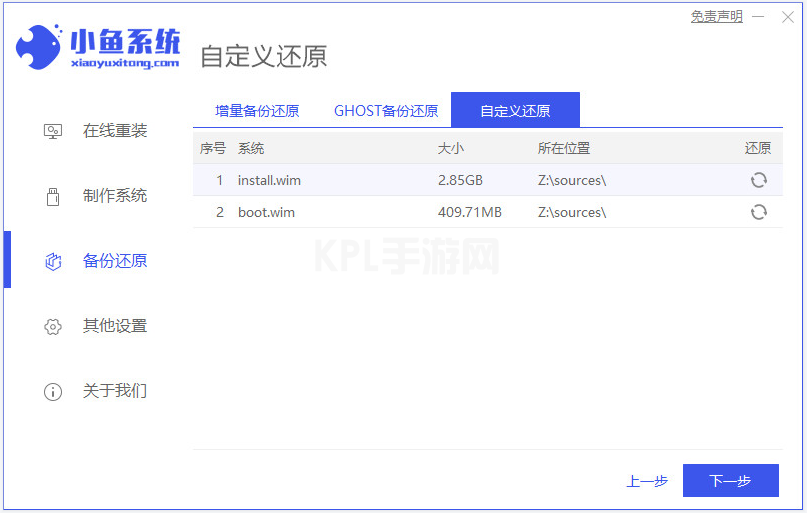
2、选择“自定义还原”,选择需要安装的win11系统镜像,点击下一步。
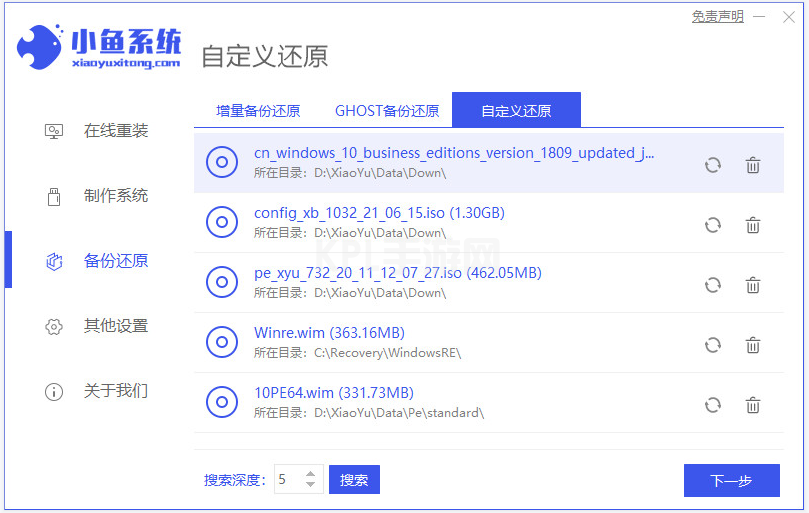
3、软件将自动检测下载到电脑的win11iso镜像系统,选择后单击开始安装按钮。
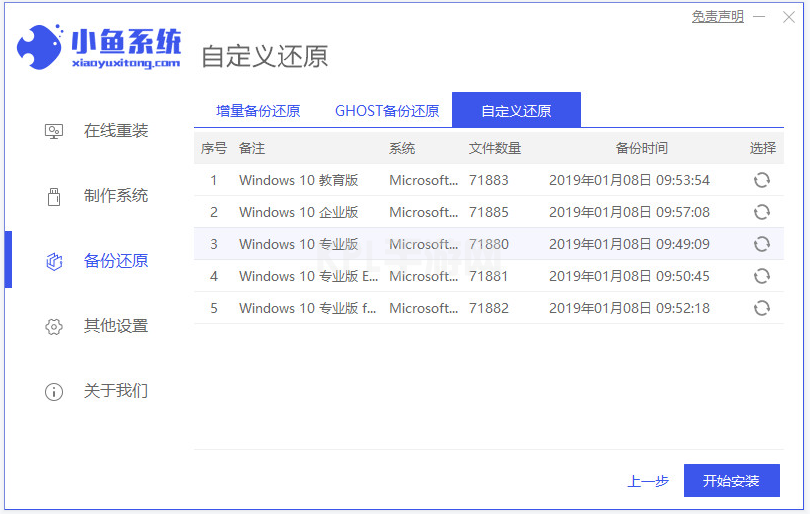
4、等待软件部署完成后重启电脑。
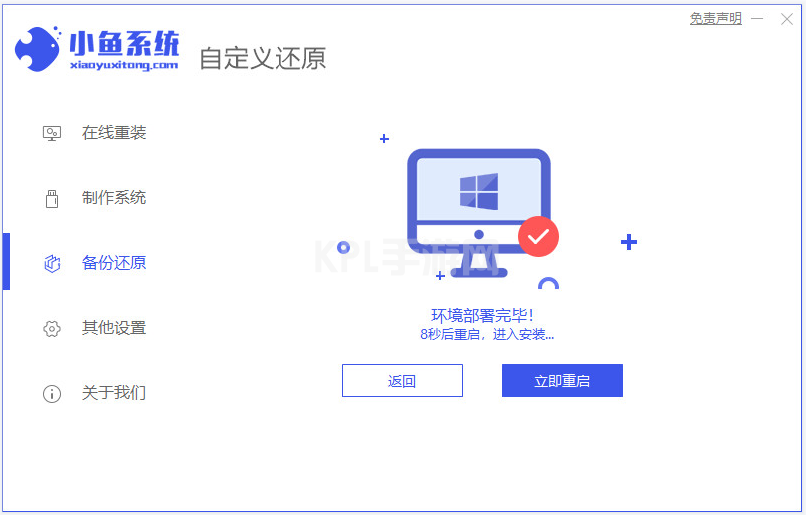
5、进入启动界面后,选择xiaoyu-pe系统进入。
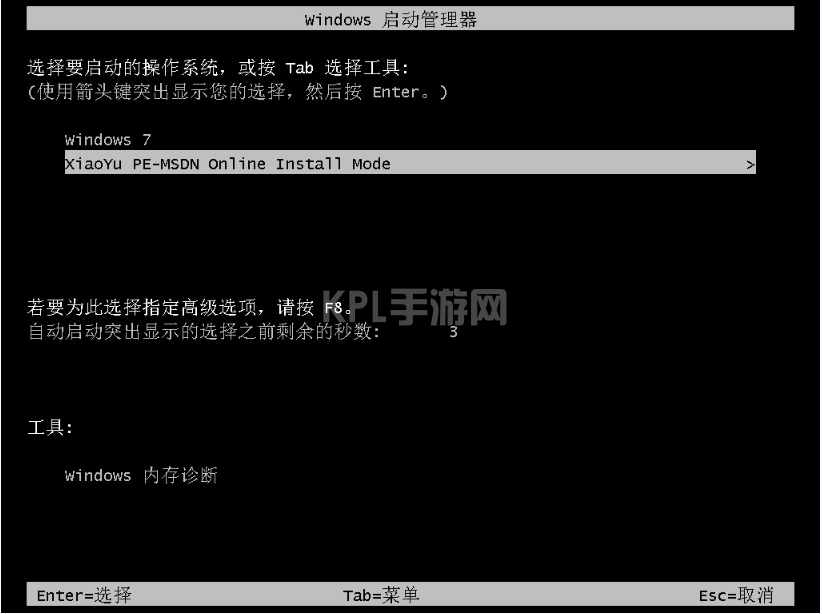
6、进入pe系统后,小鱼装机工具开始安装win11系统。(这里以win10为例,如果是选择的win11就会自动安装win11系统)

7、安装成功后,重启电脑
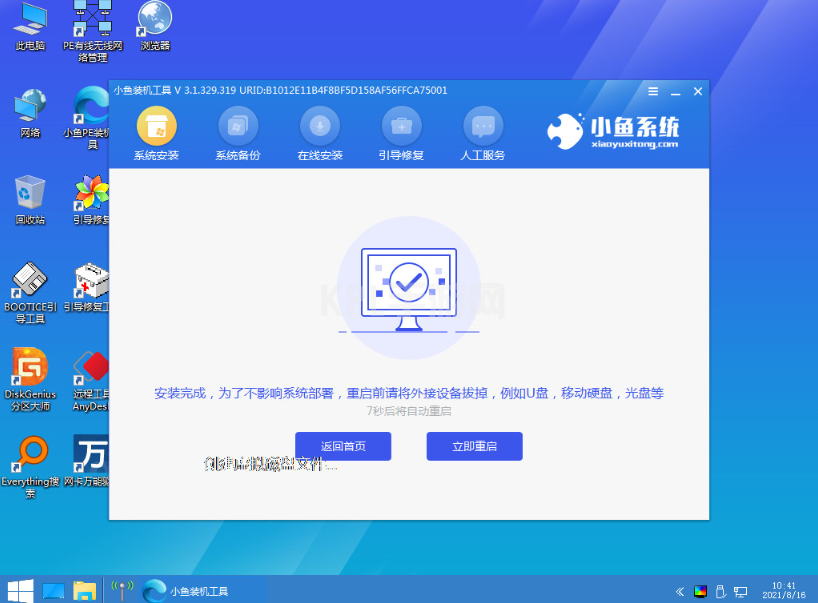
8、重启后耐心等待进入到新的win11系统界面就可以正常使用系统了。

以上便是win11iso镜像安装方法,操作非常简单,有需要的小伙伴可以参照教程操作。





























